EI_Data - arkusz danych (zazwyczaj EI_Data, można skonfigurować inne nazwy arkusza danych)
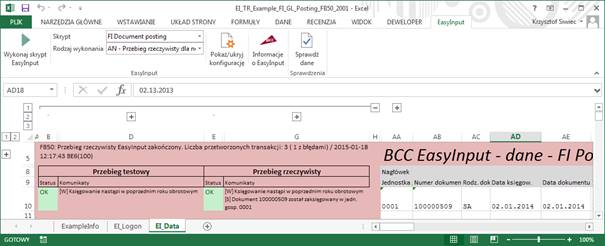
Menu wstążki zależne od wybranego arkusza pozwala na wykonywanie funkcji EasyInput.
Wiersze 1-4 arkusza danych są zarezerwowane dla danych sterujących. Dane sterujące są wykorzystywane między innymi do wsparcia pomocy wprowadzania (naciśnięcie klawisza F4). Dane sterujące arkusza danych są generowane automatycznie po utworzeniu skryptu poprzez naciśnięcie przycisku menu "utwórz referencje w kolumnach arkusza danych" na arkuszu skryptu. Dane te można edytować/ rozszerzać ręcznie w arkuszu danych.
|
Wiersz sterujący |
Opis |
|
1 – Informacja Tabela-Pole |
Ciąg “Tabela-Pole” opisuje tabelę i pole tabeli do którego odnoszą się dane w kolumnie danych. Pierwszy wiersz sterujący jest kluczowy dla działania pomocy wyszukiwania SAP (F4) dla kolumny danych. Zazwyczaj dane do tego wiersza są kopiowane ze skryptu (dane techniczne). Niektóre transakcje są skonstruowane w ten sposób, że znaczenie pola ustalane jest dopiero w czasie wykonania programu. Dla takich transakcji ustalenie tabeli-pola ze skryptu jest niemożliwe i należy dla nich wprowadzić te informacje ręcznie. Można je odszukać w SAP GUI, ustawiając kursor na weryfikowanym polu, naciskając F1, a później wybierając ustawienia techniczne. Dodatkowo w szczególnych przypadkach można w to pole wprowadzić ciąg Tabela-Pole-KluczWyszukowania, gdzie Klucz Wyszukiwania to identyfikator zdefiniowanego w SAP klucza wyszukiwania obsługującego we właściwy sposób funkcję F4.
Uwaga! Dla serwisów OData ten ciąg może zawierać zamiast pierwszych trzech wartości (wyszukiwanie z użyciem RFC) rozdzielanych znakiem „-” , trzy dodatkowe wartości określające wyszukiwanie w serwisach OData, np.: ---OD_SAP_V2-Kostl- &cprotocol&://&chost&:&cport& /sap/opu/odata/sap/FCOM_COSTCENTER_SRV/F4_CostCenterSet/?$format=json Wartości te określają odpowiednio: Wersję serwisu OData, kolumnę danych zwracającą właściwą informację, zapytanie OData zwracające tabelę możliwych wpisów. |
|
2 – Informacja Typ danych-Długość |
Opisuje typ danych i długość danych w kolumnie danych. Podane wykorzystywane przy zgrubnym sprawdzeniu poprawności danych. |
|
3 – Ciąg definiujący szerokość pola |
Ciąg zawierający tyle znaków (cyfr) jaką długość ma typ danych przypisany do kolumny danych. Dzięki temu ciągowi, użytkownik łatwo może ustalić szerokość kolumny tak, by pozwalała na wprowadzanie opisów o odpowiedniej długości (np. Nie dłuższych niż 60 znaków, na które pozwala typ) |
|
4 – Opcjonalny ciąg możliwych wartości |
Opcjonalny ciąg zawierający listę (wartości rozdzielone średnikiem) wartości, które powinny być dozwolone w kolumnie danych. Przykład: “1000;2000;3000;/”. Kiedy użytkownik wprowadzi taki ciąg i następnie uruchomi Utworzenie referencji w kolumnach arkusza danych (przycisk menu wstążki na zakładce skryptu), system wygeneruje standardową pomoc wyboru wartości Excela dla kolumny danych. Ciąg ten wykorzystywany jest także podczas sprawdzania poprawności danych za pomocą przycisku menu wstążki „Sprawdź dane”. Specjalna wartość „&R&” wprowadzona w ten ciąg oznacza, że wartość w kolumnie jest wymagana (nie jest dopuszczalna pusta wartość). |
Wiersze 6 i 9 od kolumny AA można edytować ręcznie, tak by nagłówki kolumn danych były jak najbardziej zrozumiałe. Teksty w wierszu 9 (podobnie jak i dane sterujące) można wygenerować automatycznie za pomocą skryptu (przycisk wstążki EasyInput : Utwórz referencje w kolumnach arkusz danych - patrz arkusz skryptu).
Kolumny A-G arkusza danych są kolumnami zarezerwowanymi na komunikaty przebiegu wykonania transakcji. Kolumny B,C,D opisują wyniki przebiegu testowego. Kolumny E,F,G opisują wyniki przebiegu rzeczywistego. Obszar ten można czyścić ręcznie zaznaczając go i wybierając z menu kontekstowego (prawy klawisz myszy) opcję Wyczyść zawartość.
Kolumna Y arkusza danych przeznaczona jest na wprowadzanie poziomu danych. Dla prostych transakcji może ona pozostać pusta. Dla transakcji składających się z danych na różnym poziomie (np. poziom nagłówka 0 i poziom pozycji dokumentu 1) należy wprowadzić wartości liczbowe poziomu danych poczynając od 0 i kontynuując poprzez kolejne liczby. Pozwala to programowi na odróżnienie linii nagłówka o wierszy pozycji dokumentu.
Uwaga! Poziomy pozwalają na powielanie linii skryptu. To znaczy, że w skrypcie umieszczamy zapisy dotyczące np. tylko jednej linii dokumentu (poziom 1). Jeśli w arkuszu danych będzie występowało więcej takich linii to w momencie wykonania skryptu EasyInput przygotuje skrypt zawierający powielenie tego fragmentu dla wszystkich linii z arkusza danych i w ten sposób dostosuje się do ilości linii dokumentu zdefiniowanych danymi z arkusza danych.
Jeśli transakcja ma różne dane na tym samym poziomie np. pozycje dokumentu i pozycje wysyłki można je rozróżnić za pomocą ciągu w kolumnie Z (porządek). Wypełnienie tej kolumny jest opcjonalne i zazwyczaj system ustala sam „porządek” na podstawie kolumn wartości na arkuszu danych. Porządek może przyjmować dowolne wartości tekstowe ułatwiające rozróżnienie danych na tym samym poziomie (np. A i B).
Uwaga! Jeśli dane dla danego poziomu zagłębienia skryptu są opcjonalne (tzn. mogą, ale nie muszą występować na arkuszu danych) porządek powinien być zakończony ciągiem „_O”, np.: A_O , lub można wybrać odpowiednie ustawienie domyślne na arkuszu konfiguracji.
Uwaga! Jeśli dane dla danego poziomu zagłębienia skryptu są wymagane (tzn. muszą występować na arkuszu danych) porządek powinien być zakończony ciągiem „_R”, np.: A_R , lub można wybrać odpowiednie ustawienie domyślne na arkuszu konfiguracji.
Od wiersza 10 i kolumny AA rozpoczynają się dane transakcji wprowadzane przez użytkownika. Jeśli kursor znajduje się w tym obszarze naciśnięcie klawisza F4 umożliwi pojawienie się okienka wyboru wartości SAP (tzw. pomoc wyszukiwania).
Uwaga! W przypadku problemów z wprowadzeniem wartości AL (MS Excel może podmieniać ją na AL.) należy w opcjach programu MS Excel: Opcje > Sprawdzanie > Opcje Autokorekty > Autokorekta wpisać w pole Zamień AL i usunąć standardowy wpis autokorekty AL > AL.